Apeaksoft Android Veri Kurtarma bir Android veri kurtarma yazılımıdır. Onun yardımıyla Android telefonlardan ve tabletlerden silinen veya kaybolan verileri kurtarabilirsiniz. Yalnızca kişileri, mesajları, videoları, fotoğrafları ve sesleri geri bulmakla kalmaz, aynı zamanda WhatsApp verilerini, belgelerini ve galerisini de kurtarabilirsiniz.
Veri kurtarma işlevinin yanı sıra bu Android araç seti, Android cihazınızdaki verileri bilgisayara yedeklemenize, bozuk Android sistemini düzeltmenize ve bozuk Smsung cihazlarından veri çıkarmanıza da yardımcı olabilir. Bu arada güncellenmiş versiyonla bu yazılıma bireysel bilgi koruma fonksiyonunu da ekliyoruz. Apeaksoft Android Veri Kurtarma, kişisel bilgi güvenliği temelinde ihtiyacınız olan verileri kurtarmanıza yardımcı olabilir.

1 Adım. Apeaksoft Android Veri Kurtarma'yı kurmak için PC'nize indirmeniz gerekir. İşte indirme bağlantısı: https://downloads.apeaksoft.com/android-data-recovery.exe
2 Adım. İndirilen dosyayı açın. Daha sonra sizi Apeaksoft Android Veri Kurtarma'yı yükleme sürecine yönlendirecektir.
İlk önce, yazılım için kullandığınız dili seçmeniz gerekir. Ve tıklayın OK.
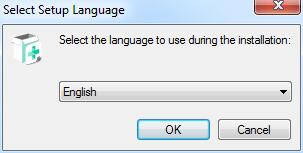
3 Adım. Lisans Sözleşmesini dikkatlice okuyun. Sorun yoksa, dokunun Sözleşmeyi kabul. Sonra tıklayın Sonraki.
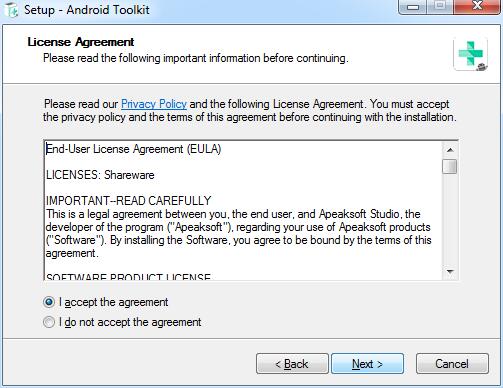
4 Adım. Daha sonra Apeaksoft Android Veri Kurtarma ile ilgili dosyaları kaydedeceğiniz yolu seçmeniz gerekiyor.
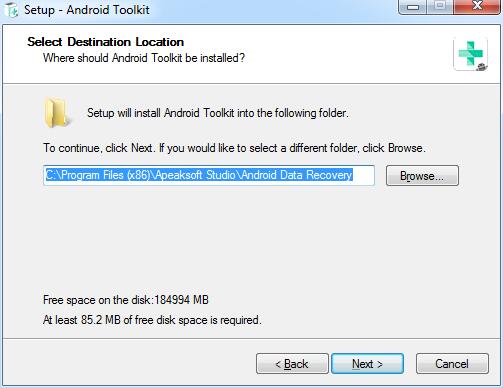
5 Adım. Aşağıdaki pencere size geçerli kullanıcılar ve kısayollarla ilgili ayarları soracaktır.
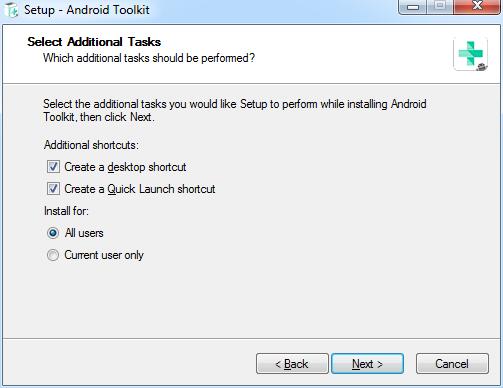
6 Adım. Bundan sonra yaptığınız ayarları gösterecektir. Doğru olduklarından emin olun ve tıklayın kurmak.
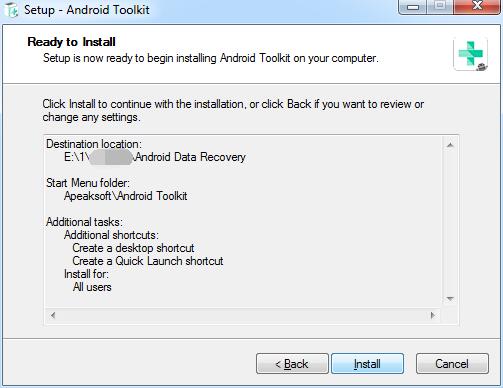
Birkaç saniye sonra bitiş penceresini görebilirsiniz. Ayrıca tıklayabilirsiniz Bitiş başlatmak için.
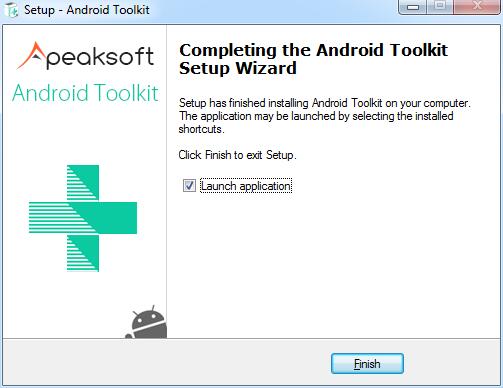
Bu yazılımı ilk başlattığınızda karşınıza kayıt penceresi açılacaktır. E-posta adresinizi ve aldığınız kayıt kodunu girin.

Kayıt penceresini açmak için arayüzün sağ üst köşesindeki anahtar simgesine de tıklayabilirsiniz.
Bulmak için menü simgesine tıklayın aynı Kaydol seçeneği.

Not: Başarıyla satın aldıktan sonra, sipariş formunu doldurduğunuz e-posta adresinize kayıt kodunuz gönderilecektir.
E: Bu yazılımı satın almak için kullandığınız e-posta adresi.
Tescil kodu: Başarılı satın alma işleminden sonra aldığınız sipariş onay mektubunda Etkinleştirme anahtarı, lisans kodu veya ANAHTAR KODLARI olarak işaretlenen karakter dizisi.
Kurtarılan verileri kaydetmek için bilgisayarınızda bir konum ayarlamanız gerekir.
Tıkla Tercihler Menü listesinde.

Tercihler penceresini göreceksiniz. Bu pencerede çıkış yolunu ve yedekleme yolunu ayarlayabilirsiniz.

Başlatmak için yazılım simgesine çift tıklayın. Başladıktan sonra, Android Veri Kurtarma parça. Daha sonra Android cihazlarınızı USB üzerinden PC'ye bağlamanız gerekir.

Bazı Android kullanıcıları için, Geliştirici Seçenekleri'ne gidip telefonda Dosya Aktarma modunu seçmeniz gerekir.

Cihazınız bağlıysa ancak başarılı bir şekilde tanınmadıysa, tıklayın. Cihaz bağlandı ancak tanınamıyor mu? Daha fazla yardım alın. başarılı bir bağlantı kurmak için daha fazla yöntem elde etmek için.

Aygıtı bilgisayarınıza bağlayamadıysanız, simgesine tıklayın. Tekrar dene yeniden bağlamak için düğmesine basın.

Veya tıklayarak ikinci yöntemleri izleyin. Anahtarlama eğitimini görüntülemek için tıklayın USB bağlantı modunu şu şekilde değiştirmeye yönelik ayrıntılı adımlara ulaşmak için: Dosyaları aktar or MTP modu.

Android için FoneLab, hata ayıklama modunu açmazsanız telefonunuzda USB hata ayıklamayı etkinleştirmenizi isteyecektir. Android sürümünüzü algılayacak ve telefonunuzdaki USB hata ayıklama modunu nasıl açacağınızı size öğretecektir. Telefonunuzdaki işlemleri bitirdikten sonra OK Bir sonraki adıma geçmek için düğmesine basın.

Başarılı bir şekilde bağlandıktan sonra Apeaksoft Android Veri Kurtarma, tüm veri türlerini listeleyen bir liste gösterecektir. Kurtarmak istediğiniz veri türünü seçin ve tıklayın. Sonraki.

Android cihaz bilgilerinizi kontrol eder ve Android cihazınızda verilerinizi tarar.

Ardından FoneGo Uygulamasını yetkilendirmeniz için bir pencere açılacaktır. (FoneGo, programın telefonunuzdaki verilere erişmesine olanak tanıyan %100 güvenli bir uygulamadır.)
Verileri taramaya başlamadan önce, cihazlarınızda bilgilerinize erişmesine izin verip vermediğinizi soran bir pencere açılacaktır. Üzerinde kişiler, çağrı kaydı, mesajlar ve depolama olmak üzere dört bölüm bulunmaktadır. Eminseniz tıklamanız gerekiyor izin vermek Taramanız gereken her parça için cihazınızda.

Telefonunuzda yetkilendirme penceresi açılmadıysa butonların üzerindeki bağlantıya tıklayabilirsiniz. Daha sonra telefon arayüzünüz Uygulama İzinleri sayfasına atlayacaktır ve telefonunuzdaki FoneGo Uygulamasını bu parçalar için elle yetkilendirebilirsiniz.

Sana gösterirse Yetkilendirme başarısız oldutık Tekrar dene mavi tekrar yetkilendirmek için.

Gösterdikten sonra Başarılı Yetkilendirme taramak istediğiniz parçalar için tıklayın Yetkili dosyaları tara.

Ardından, verilerin taranacağından emin olmanız için bir pencere açılır. Haklılarsa, Tamam Yetkilendirilmiş dosyaları taramaya devam edin Yetkili parçaların verilerini sizin için taramaya başlamak için. Değilse tıklayabilirsiniz İzin için geri dönün Yetkilendirme penceresine geri dönmek için

Taramadan sonra, cihazınızda taranan verileri sol çubukta gösterecektir. Sahip olduğunuz veya sahip olmadığınız ne olursa olsun, bu çubukta kurtarabileceği her türlü veri vardır.

İlk tarama Standart Tarama olduğundan cihazınızdaki verilerin tamamı silinmez veya kaybolmaz. Yani istediğiniz veriyi bulamazsanız, tıklayabilirsiniz. Derin tarama veriyi tekrar taramak için sağ alt köşede.

Sol çubuktan veri türünü seçin. Bir türdeki tüm verileri kurtarmak istiyorsanız sol çubuktaki türe dokunabilirsiniz. Yalnızca bazı dosyaları kurtarmak istiyorsanız sağdaki tablodaki dosyaya tıklamanız yeterlidir.
Veya tıklayabilirsiniz Sadece silinmiş öğeleri göster Silinen dosyaları kurtarmak için.

Kurtarmak istediğiniz verilere karar verdikten sonra, Tamam'ı tıklatın. Kurtarmak Başlamak için sağ alt köşedeki düğmeye basın. Daha sonra bir sonraki resimdeki gibi bir pencere açılacaktır. Hedef verileri bilgisayarınıza kaydedecektir. Son olarak yapmanız gereken tek şey, verilerinizi yedek olarak kaydetmek için kaydetme yolunu ayarlamaktır.

Birkaç saniye içinde yapılacak. Ve ayarladığınız hedef klasörü açacaktır.

Mac için Apeaksoft Android Veri Kurtarma, bir Android veri kurtarma yazılımıdır. Onun yardımıyla Android telefonlardan ve tabletlerden silinen veya kaybolan verileri kurtarabilirsiniz. Yalnızca kişileri, mesajları, videoları, fotoğrafları ve sesleri geri bulmakla kalmaz, aynı zamanda WhatsApp verilerini, belgelerini ve galerisini de kurtarabilirsiniz.
Mac için Apeaksoft Android Veri Kurtarma, kurtarma işlevinin yanı sıra, müzik video fotoğrafları, WhatsApp ve belgeler dahil kayıp dosyalarınızı yedeklemenize, sistemi yenilemenize ve telefonunuzu ve verilerinizi yönetmenize de yardımcı olabilir. Bu arada güncellenmiş versiyonla bu yazılıma bireysel bilgi koruma fonksiyonunu da ekliyoruz. Mac için Apeaksoft Android Veri Kurtarma, kişisel bilgi güvenliği temelinde ihtiyacınız olan verileri kurtarmanıza yardımcı olabilir.

1 Adım. , Mac için Apeaksoft Android Veri Kurtarma'yı yüklemek için onu Mac'inize indirmeniz gerekir. İşte indirme bağlantısı: https://downloads.apeaksoft.com/mac/android-data-recovery-for-mac.dmg
2 Adım. İndirilen dosyayı açın. Daha sonra Mac için Apeaksoft Android Veri Kurtarma'yı yükleyecektir.

Bu yazılımı ilk başlattığınızda karşınıza kayıt penceresi açılacaktır. E-posta adresinizi ve aldığınız kayıt kodunu girin.

Kayıt penceresini açmak için arayüzün sağ üst köşesindeki anahtar simgesine de tıklayabilirsiniz.
Bulmak için Yardım listesini tıklatmakla aynı şey Kaydol seçeneği.
Not: Başarıyla satın aldıktan sonra, sipariş formunu doldurduğunuz e-posta adresinize kayıt kodunuz gönderilecektir.
E: Sipariş formunu doldurduğunuz e-posta adresi.
Tescil kodu: Başarılı satın alma işleminden sonra aldığınız sipariş onay mektubunda Etkinleştirme anahtarı, lisans kodu veya ANAHTAR KODLARI olarak işaretlenen karakter dizisi.
Verilerinizi kurtarmak için kurtarılan dosyalarımız için belirlenmiş bir yola ihtiyacımız var. Bu nedenle dosyalarınız için kaydetme yolunu ayarlamanız gerekir.
Tıkla Tercihler tıklayarak Android Araç Kiti Ekranın sol üst köşesinde.

Tercihler penceresini göreceksiniz. Bu pencerede çıkış yolunu ve yedekleme yolunu ayarlayabilirsiniz.

Başlatmak için yazılım simgesine çift tıklayın. Başladıktan sonra, Android Data Recovery parça. Daha sonra Android cihazlarınızı USB üzerinden Mac'e bağlamanız gerekir.

Cihazınız bağlıysa ancak başarılı bir şekilde tanınmadıysa, tıklayın. Cihaz bağlandı ancak tanınamıyor mu? Daha fazla yardım alın. başarılı bir bağlantı kurmak için daha fazla yöntem elde etmek için.

Aygıtı bilgisayarınıza bağlayamadıysanız, simgesine tıklayın. Tekrar dene yeniden bağlamak için düğmesine basın.

Android için FoneLab, hata ayıklama modunu açmazsanız telefonunuzda USB hata ayıklamayı etkinleştirmenizi isteyecektir. Android sürümünüzü algılayacak ve telefonunuzdaki USB hata ayıklama modunu nasıl açacağınızı size öğretecektir. Telefonunuzdaki işlemleri bitirdikten sonra OK Bir sonraki adıma geçmek için düğmesine basın.

Başarılı bir şekilde bağlandıktan sonra Apeaksoft Android Veri Kurtarma, tüm veri türlerini listeleyen bir liste gösterecektir. Kurtarmak istediğiniz veri türünü seçin ve tıklayın. Sonraki.

Android cihaz bilgilerinizi kontrol eder ve Android cihazınızda verilerinizi tarar.

Ardından FoneGo Uygulamasını yetkilendirmeniz için bir pencere açılacaktır. (FoneGo, programın telefonunuzdaki verilere erişmesine olanak tanıyan %100 güvenli bir uygulamadır.)
Verileri taramaya başlamadan önce, cihazlarınızda bilgilerinize erişmesine izin verip vermediğinizi soran bir pencere açılacaktır. Üzerinde kişiler, çağrı kaydı, mesajlar ve depolama olmak üzere dört bölüm bulunmaktadır. Eminseniz tıklamanız gerekiyor izin vermek Taramanız gereken her parça için cihazınızda.

Telefonunuzda yetkilendirme penceresi açılmadıysa butonların üzerindeki bağlantıya tıklayabilirsiniz. Daha sonra telefon arayüzünüz Uygulama İzinleri sayfasına atlayacaktır ve telefonunuzdaki FoneGo Uygulamasını bu parçalar için elle yetkilendirebilirsiniz.

Sana gösterirse Yetkilendirme başarısız oldutık Tekrar dene mavi tekrar yetkilendirmek için.

Gösterdikten sonra Başarılı Yetkilendirme taramak istediğiniz parçalar için tıklayın Yetkili dosyaları tara.

Ardından, verilerin taranacağından emin olmanız için bir pencere açılır. Haklılarsa, Tamam Yetkilendirilmiş dosyaları taramaya devam edin Yetkili parçaların verilerini sizin için taramaya başlamak için. Değilse tıklayabilirsiniz İzin için geri dönün Yetkilendirme penceresine geri dönmek için

Taramadan sonra, cihazınızda taranan verileri sol çubukta gösterecektir. Sahip olduğunuz veya sahip olmadığınız ne olursa olsun, bu çubukta kurtarabileceği her türlü veri vardır.

İlk tarama Standart Tarama olduğundan cihazınızdaki verilerin tamamı silinmez veya kaybolmaz. Yani istediğiniz veriyi bulamazsanız, tıklayabilirsiniz. Derin tarama veriyi tekrar taramak için sağ alt köşede.

Sol çubuktan veri türünü seçin. Bir türdeki tüm verileri kurtarmak istiyorsanız sol çubuktaki türe dokunabilirsiniz. Yalnızca bazı dosyaları kurtarmak istiyorsanız sağdaki tablodaki dosyaya tıklamanız yeterlidir.
Veya tıklayabilirsiniz Sadece silinmiş öğeleri göster Silinen dosyaları kurtarmak için.

Kurtarmak istediğiniz verilere karar verdikten sonra, Tamam'ı tıklatın. Kurtarmak Başlamak için sağ alt köşedeki düğmeye basın. Birkaç saniye içinde işlem tamamlanacak. Ve ayarladığınız hedef klasörü açacaktır.
